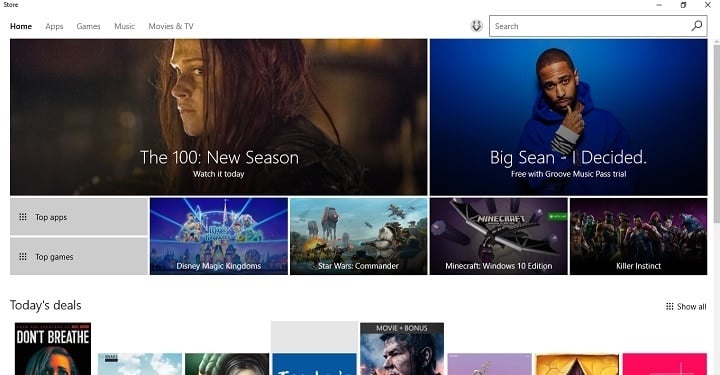Ошибки отсутствия/загрузки DWMAPI.DLL - Руководство по исправлению
 Вы получаете ошибки отсутствия или загрузки Dwmapi.dll при запуске игры или программы?
Вы получаете ошибки отсутствия или загрузки Dwmapi.dll при запуске игры или программы?
Программное обеспечение и игры сторонних производителей для Windows могут не загружаться, если они не могут взаимодействовать с API Диспетчера окон рабочего стола Microsoft или файлом Dwmapi.dll.
К счастью, я протестировал различные методы устранения неполадок, чтобы помочь вам исправить и восстановить отсутствующие файлы DLL. Давайте проверим их!
Что такое Dwmapi.dll?
Dwmapi.dll — это системный файл, который управляет Windows Aero и другими современными темами Microsoft Store. Это API файл для Диспетчера окон рабочего стола. Приложения и игры сторонних производителей используют его для взаимодействия с настройками тем по умолчанию в Windows и другими визуальными элементами.
Когда вы видите предупреждение об отсутствии или невозможности загрузки, это означает следующее:
- Какое-то вредоносное ПО или приложения могли удалить файл.
- Зловредное приложение держит DLL файл занятым, так что другие не могут получить к нему доступ.
- 15 других файлов DLL статически связаны с Dwmapi.dll, так что один из них также должен быть отсутствующим.
- DLL файл не предназначен для версий Windows ранее Vista. Таким образом, приложение, которое не работает, не совместимо с вашей системой, если вы пытаетесь запустить его на Windows XP или более старых ПК.
Как исправить ошибки отсутствия или загрузки Dwmapi.dll
Теперь я покажу вам, как решить эту проблему:
Загрузите Dwmapi.dll из стороннего источника
Лучший и самый быстрый способ — скачать свежую копию и поместить её в соответствующий каталог, чтобы приложение, которому нужен этот файл, могло к нему получить доступ.
- Посетите портал DLLme.
- Скачайте файл Dwmapi.dll.
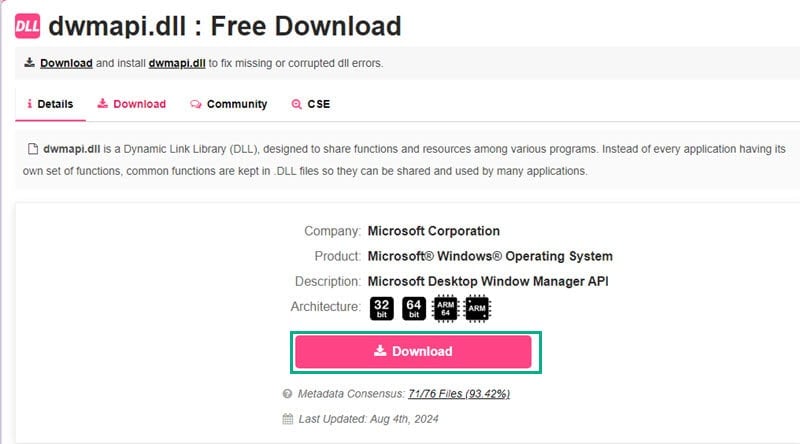
- Извлеките его в каталог.
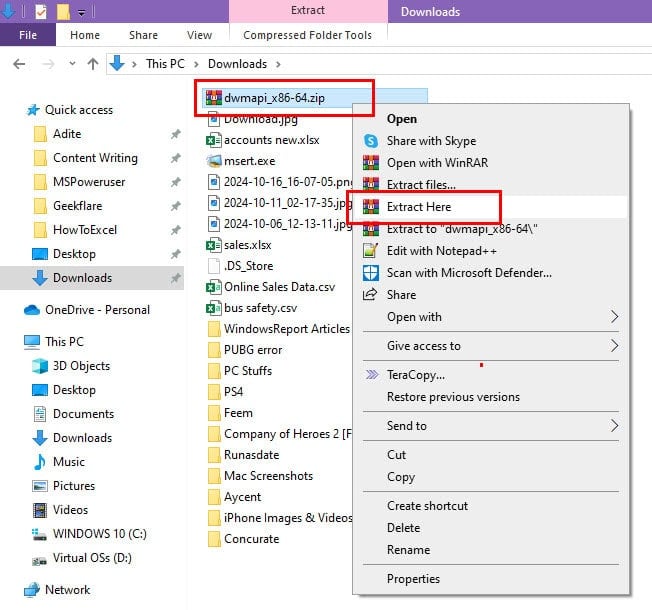
- Теперь скопируйте файл и вставьте его в следующие системные директории Windows:
- C:\Windows\System32
- C:\Windows\SysWOW64
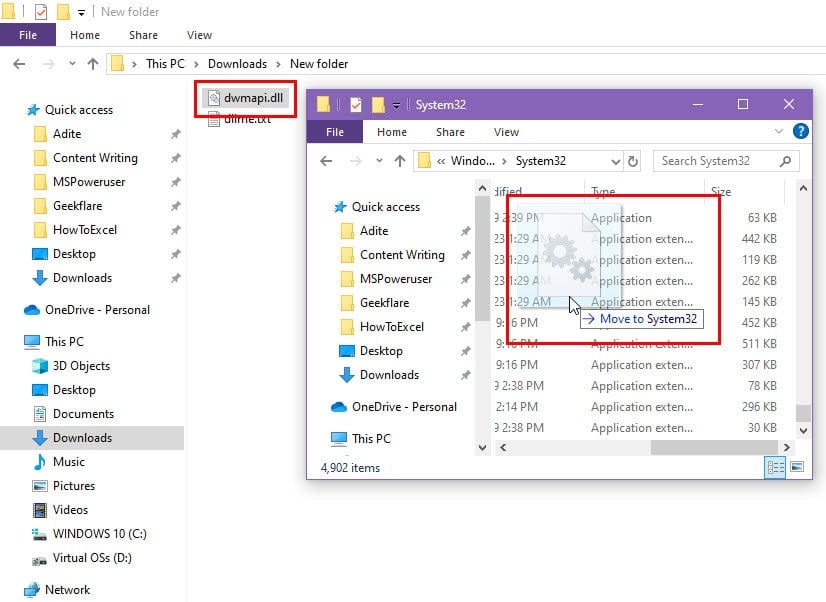
- Для приложений сторонних производителей, которые хранят DLL файл в собственных директориях, ознакомьтесь с любыми из этих папок и вставьте его:
- bin
- lib
- plugins
- dll
- modules
- extensions
- shared
- components
- external
- resources
- Если вы не можете найти точную папку, свяжитесь с разработчиком игровой программы и спросите о правильном месте для файла Dwmapi.dll.
Приложение или игра не полностью совместимы если ошибка возникает на ПК с Windows XP. Тем не менее, вы можете попробовать скопировать файл DLL в каталог System32 и посмотреть, есть ли какие-то улучшения.
Зарегистрируйте файл DLL с помощью REGSVR32.EXE
Вы можете зарегистрировать новый скопированный файл DLL вручную или принудительно зарегистрировать его, если он уже доступен в System32 или SysWOW64.
- Нажмите Windows + X, чтобы открыть меню Параметры питания.
-
Выберите Windows PowerShell (Admin).
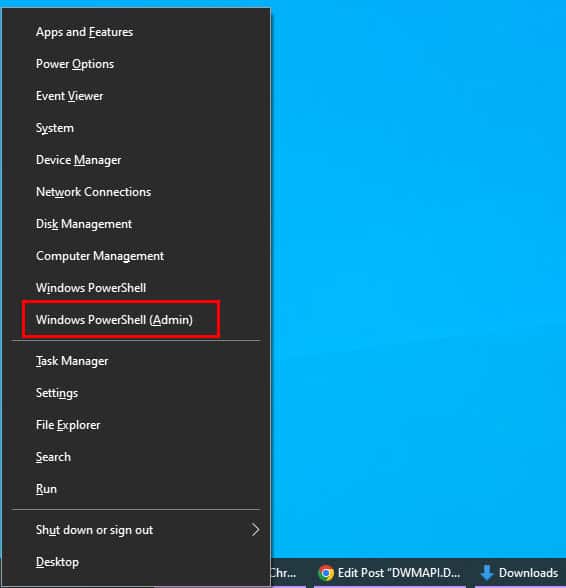
- В терминале введите regsvr32 dwmapi.dll.
- Нажмите Enter.
-
Вы должны увидеть сообщение “Модуль загружен…”.
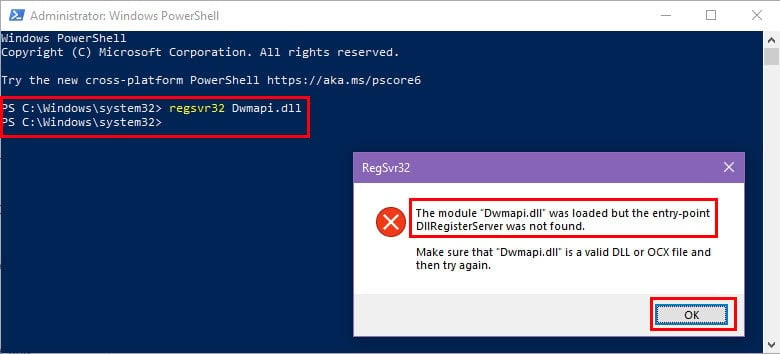
Выполните чистую загрузку
Этот метод поможет вам выяснить, удерживает ли какое-то стороннее приложение DLL файл занятым, так что другие не могут получить к нему доступ. Вот как выполнить чистую загрузку вашего ПК с Windows:
- Вызовите диалоговое окно Конфигурация системы, нажав Windows + R и запустив команду msconfig.
- Перейдите на вкладку Службы.
- Выберите опцию Скрыть все службы Microsoft.
-
Нажмите Отключить все.
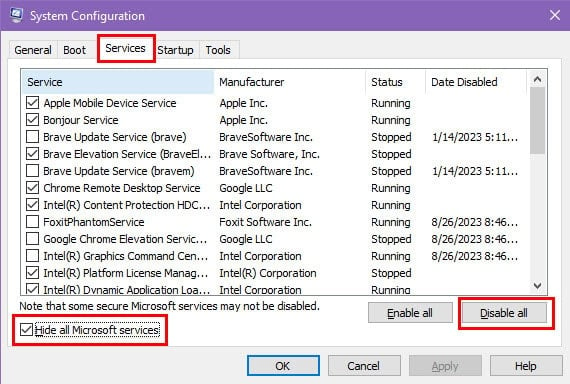
- Теперь перейдите на вкладку Автозагрузка того же диалогового окна.
- Нажмите на гиперссылку Диспетчер задач.
- Windows перенаправит вас прямо на вкладку Автозагрузка.
- Щелкните правой кнопкой мыши на элементе автозагрузки и выберите Отключить.
- Теперь повторите шаг для всех элементов, кроме системных утилит, таких как аудио, консоль видеодрайвера, Bluetooth и т. д.
-
Закройте Диспетчер задач.
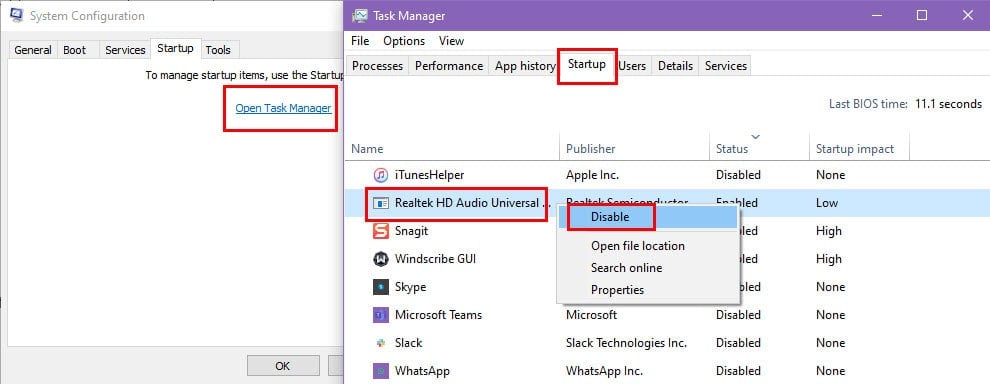
- Вернитесь на вкладку Службы в диалоговом окне Конфигурация системы.
-
Нажмите Применить и ОК.
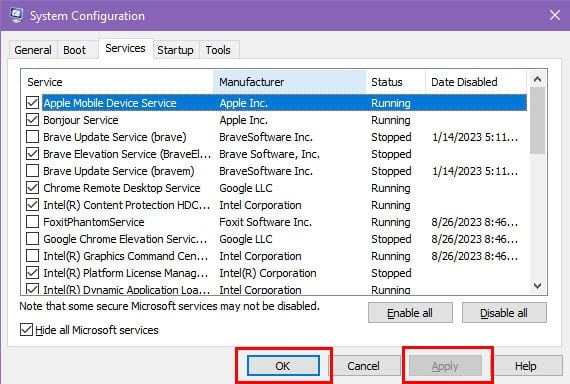
- Теперь перезапустите ПК.
Если этот метод устраняет ошибку отсутствия файла Dwmapi.dll, это означает, что стороннее приложение, служба или фоновый процесс являются основной причиной.
Нажмите Windows + I и перейдите в меню Приложения в Параметрах Windows. Удалите любое недавно установленное стороннее приложение из столбца Приложения и компоненты с правой стороны окна.
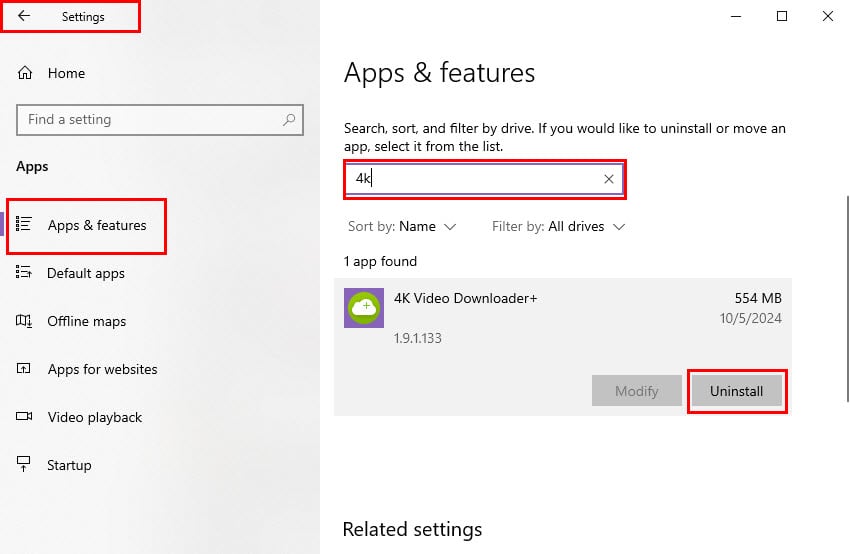 Чтобы повторно активировать все подлинные службы, отмените шаги, упомянутые для процесса чистой загрузки, и перезагрузите ПК.
Чтобы повторно активировать все подлинные службы, отмените шаги, упомянутые для процесса чистой загрузки, и перезагрузите ПК.
Сканируйте систему для обнаружения и удаления вредоносных программ
Запустите средство безопасности Microsoft для обнаружения и удаления вредоносных программ, которые мешают работе файлов DLL. Вот простые шаги:
- Посетите портал загрузки средства безопасности Microsoft.
- Скачайте соответствующую редакцию, выбрав между 32-битной и 64-битной опциями.
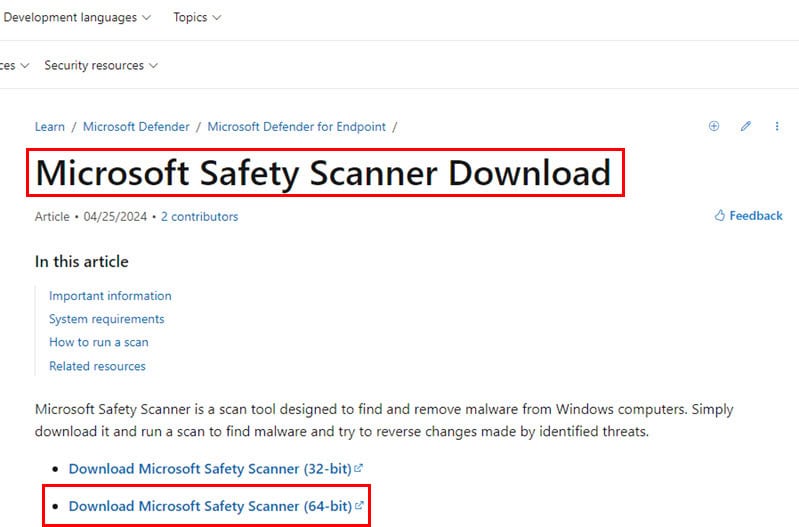
-
Нажмите Windows + R и введите команду msinfo32. Нажмите Enter. Теперь посмотрите на строку Тип системы. Если там написано x64, то загрузите 64-битное приложение или наоборот.
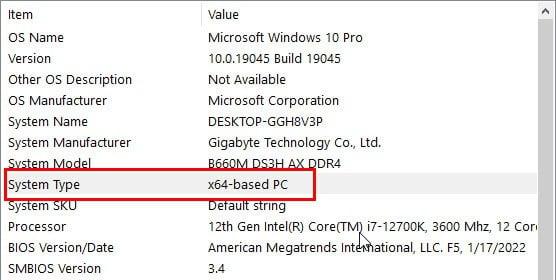
- Перейдите в каталог Загрузки и двойным щелчком на файл msert.exe.
- Откроется средство безопасности Microsoft.
- Примите условия на первом окне и нажмите Далее.
- Нажмите Далее еще раз, чтобы получить доступ к диалоговому окну Тип сканирования.
-
Выберите Полное сканирование и нажмите Далее.
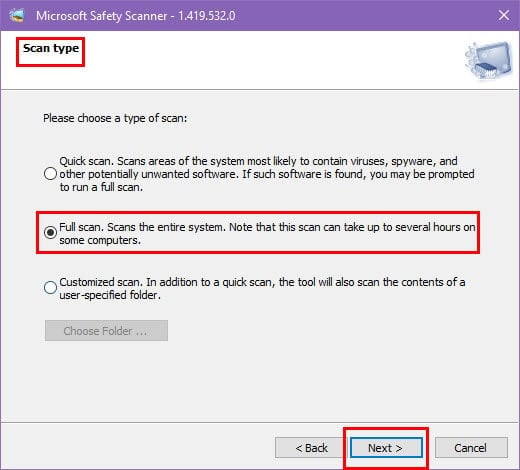
- Перезагрузите ПК по окончании.
Запустите проверку системных файлов (SFC)
Проверка SFC может помочь вам автоматически исправить системные файлы, когда ПК подключен к интернету. Вот как:
- Откройте меню Параметры питания, нажав одновременно клавиши Windows + X.
- Выберите элемент Windows PowerShell (Admin).
- В командной строке скопируйте и вставьте эту команду:
`sfc /scannow`- Нажмите Enter для выполнения.
-
Подождите, пока SFC сканирование завершится полностью.
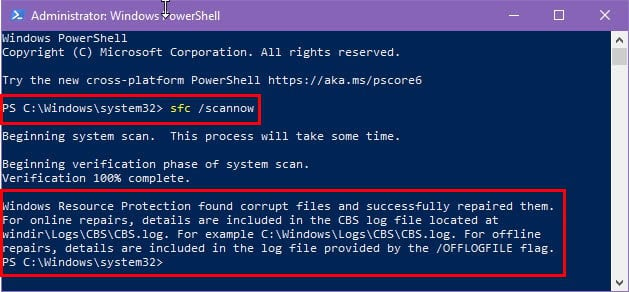 Вот возможные результаты:
Вот возможные результаты:
- Нарушений целостности не обнаружено: Дальнейшие действия не требуются. Вы можете игнорировать метод сканирования DISM.
- Нарушения целостности обнаружены: Команда SFC сама пытается исправить столько поврежденных системных файлов, сколько сможет. Она также покажет общее количество файлов, которые были исправлены. Если будет показано, что все файлы были исправлены, вам не нужно запускать сканирование DISM. Однако если вы заметили, что некоторые файлы не были восстановлены, переходите к следующему разделу.
- Сканирование не удалось завершить: Попробуйте запустить сканирование DISM.
Запустите сканирование инструмента службы развертывания образов и управления (DISM)
- В том же окне терминала введите эту команду:
`DISM.exe /Online /Cleanup-image /Restorehealth`- Нажмите Enter.
-
Подождите, пока команда DISM ищет проблемы с системными файлами и исправляет их.
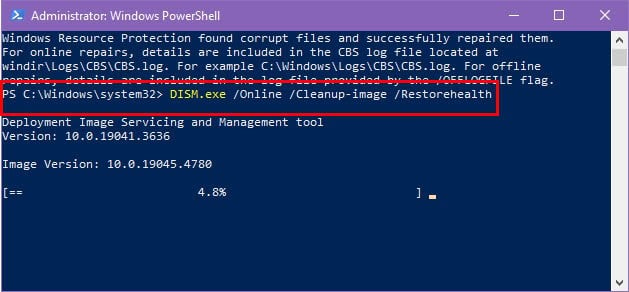 Вот возможные результаты:
Вот возможные результаты:
- Нарушений целостности не обнаружено: Все системные файлы в хорошем состоянии.
- Нарушения целостности обнаружены: Команда будет использовать онлайн-образ для исправления системных файлов.
- Сканирование не удалось завершить: Вам снова нужно запустить сканирование DISM.
Создайте новую учетную запись пользователя
Специально для определенных игровых приложений вам следует создать новую учетную запись Windows:
- Откройте приложение Параметры Windows.
- Нажмите на опцию Учетные записи.
- Перейдите в меню Семья и другие пользователи.
-
Нажмите на опцию Добавить кого-то еще на этот ПК с правой стороны.
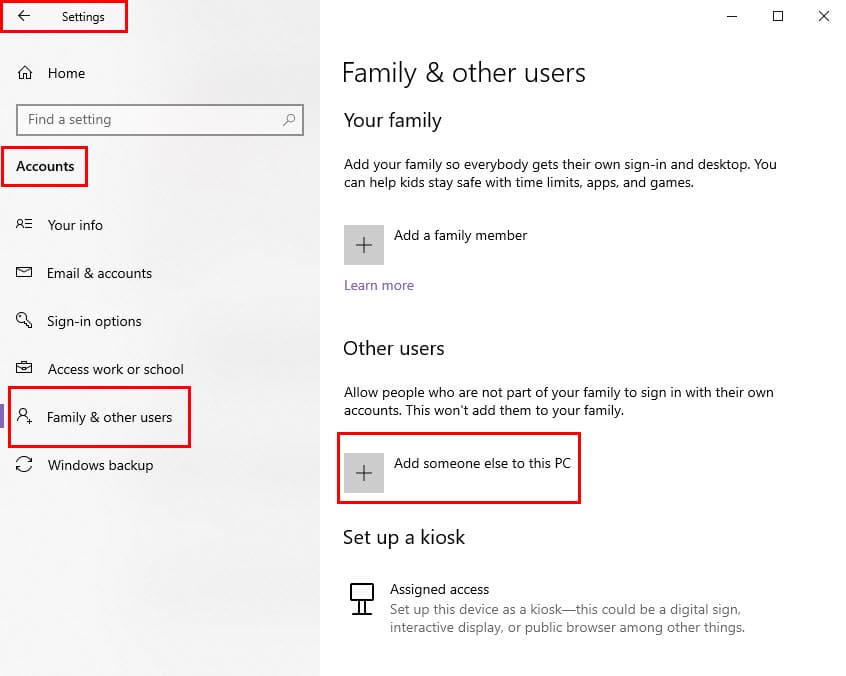
-
Выберите гиперссылку У меня нет… на диалоговом окне Microsoft.
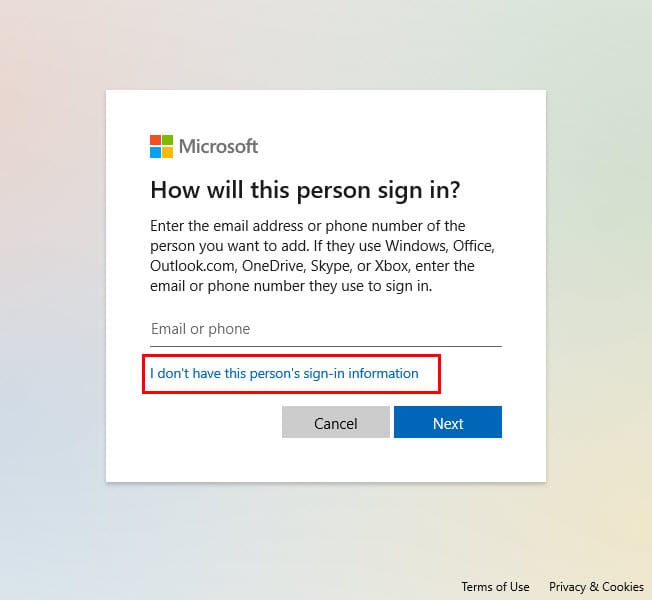
-
На странице Создание учетной записи выберите опцию Добавить пользователя без учетной записи Microsoft.
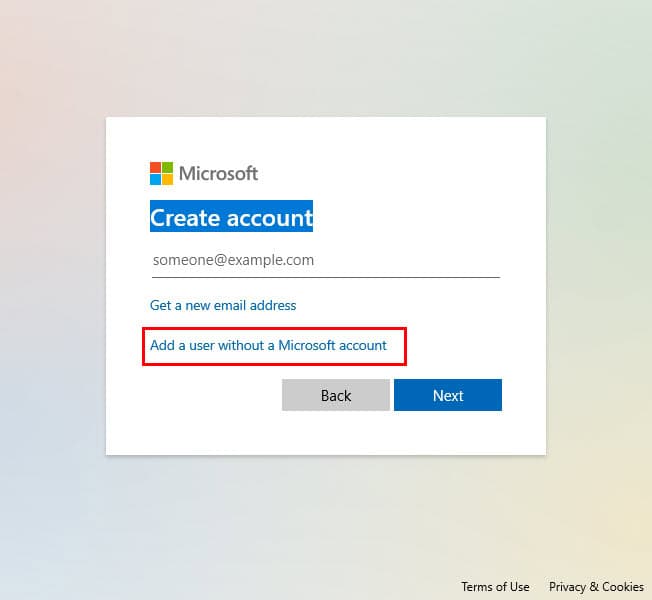
- Введите соответствующие данные в поля.
-
Нажмите Далее.
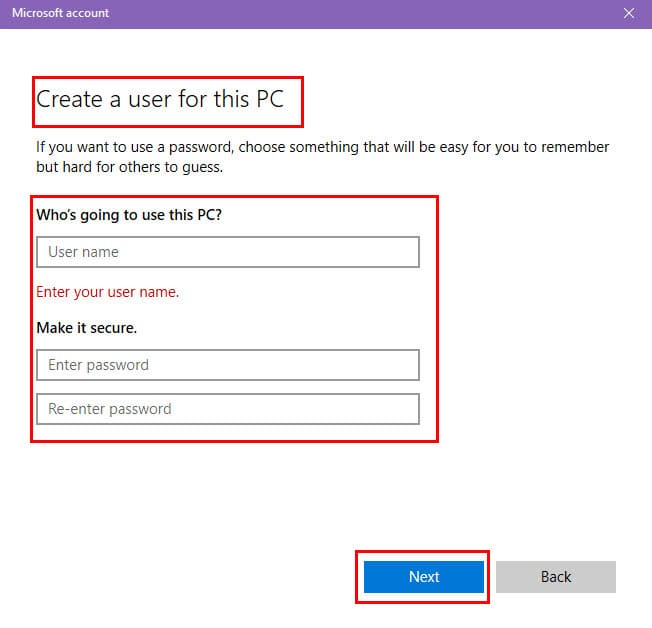
- Следуйте инструкциям на экране, чтобы настроить новую учетную запись.
- Перезагрузите ПК.
- Войдите в систему, используя свою новую учетную запись.
Теперь попробуйте запустить игровое приложение, используя его EXE файл из директории установки или приложение Steam.
Выполните восстановление системы
Операционная система Windows автоматически создает точки восстановления, когда вы вносите значительные изменения в устройство. Если вы не отключали эту функцию вручную, возможно, вам удастся восстановить ПК до последней известной хорошей конфигурации. Это также должно решить проблему. Следуйте этим шагам:
- Нажмите на Пуск и введите Восстановить.
-
Выберите опцию Создать точку восстановления ниже раздела Лучший вариант.
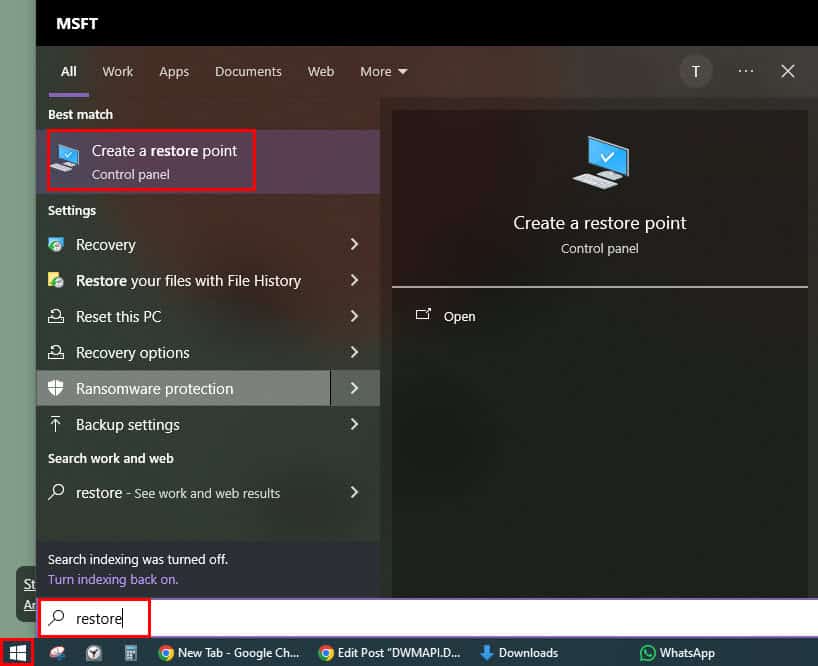
- Откроется диалоговое окно Свойства системы.
-
Нажмите кнопку Восстановление системы.
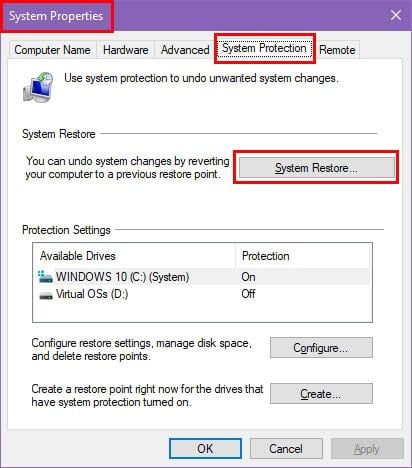
- Выберите Далее в диалоговом окне Восстановление системы.
-
Выберите точку восстановления из таблицы. Нажмите Далее.
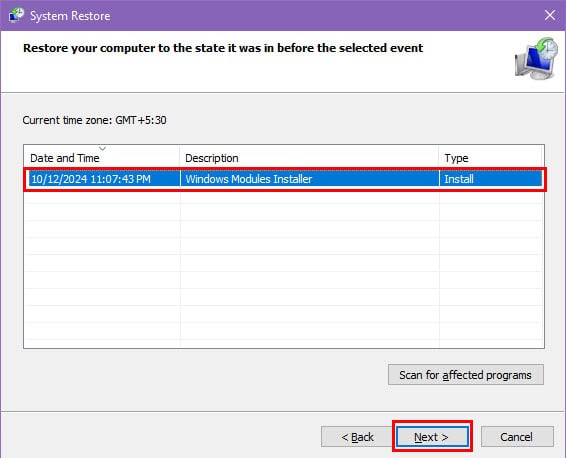
- Нажмите кнопку Завершить.
Подождите, пока процесс восстановления системы завершится автоматически. Ваш ПК может перезагрузиться несколько раз.
Переустановите игровое приложение
В качестве последнего средства вам, возможно, придется удалить игровое приложение, которое не запускается из-за отсутствия или загрузки Dwmapi.dll.
Если вы установили его с помощью DVD-диска или цифрового пакета установщика, перейдите в Приложения, найдите название игры в разделе Приложения и компоненты, щелкните по ней и нажмите Удалить.
В качестве альтернативы, если вы использовали Steam, выполните следующие шаги:
- Откройте Steam.
- Выберите меню Библиотека в верхней части.
-
Найдите игру, которую хотите удалить, ниже панели навигации Игры и программное обеспечение слева.
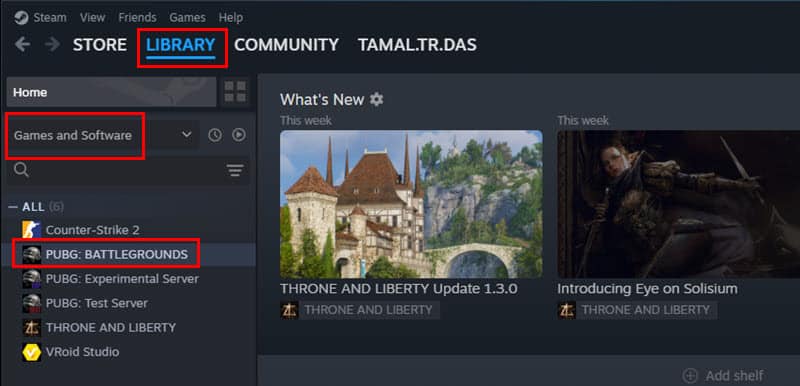
- Щелкните правой кнопкой мыши по названию игры и выберите Удалить из контекстного меню.
- Нажмите Удалить еще раз в окне подтверждения.
Steam начнет удалять локальные файлы, что может занять несколько минут.
Как только вы увидите подтверждение удаления, снова перейдите на вкладку Библиотека. Вы все еще должны видеть игру в левой панели навигации.
Тем не менее, если вы щелкнете правой кнопкой мыши сейчас, должно отображаться Установить.
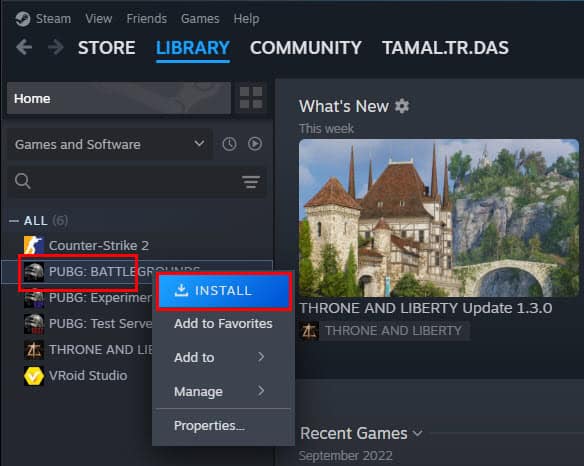
Перенос данных игрового приложения
Перед удалением игры вы можете скопировать свой прогресс из директории сохранений игры.
Вы сможете найти его в следующих местоположениях на вашем ПК:
- Папка Документы:
`C:\Users\JohnDoe\Documents\My Games`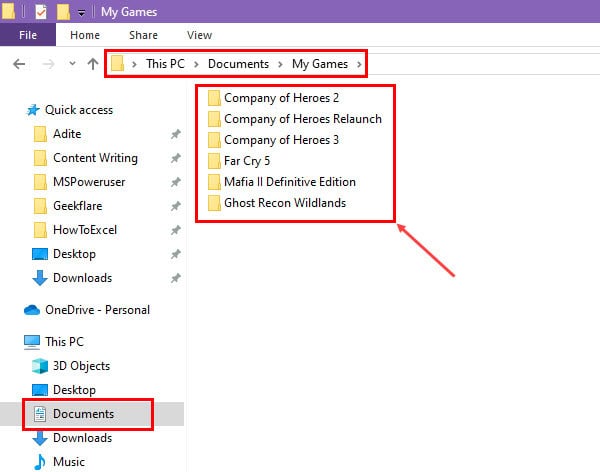
- Папка AppData:
`Локальная: C:\Users\JohnDoe\AppData\Local\GameName
Переносимая: C:\Users\JohnDoe\AppData\Roaming\GameName`- Папка ProgramData:
`C:\ProgramData\GameName`- Игры Steam:
`C:\Program Files (x86)\Steam\userdata\123456789\12345`- Epic Games:
`C:\Users\JohnDoe\AppData\Local\GameName\Saved\SaveGames`Резюме
Теперь вы знаете, как справляться с ошибками загрузки или отсутствия Dwmapi.dll в Windows Vista и новее. Чтобы узнать больше о файлах DLL, не пропустите нашу последнюю статью о том, как отсутствует cncs32.dll.
Если статья помогла вам, оставьте комментарий ниже, какой метод сработал для вас. Также, если у вас есть более эффективная идея устранения неполадок, упомяните это в вашем ответе.
Кроме того, вы можете узнать, как исправить аналогичную проблему, когда HTMLayout.dll не может быть загружен.